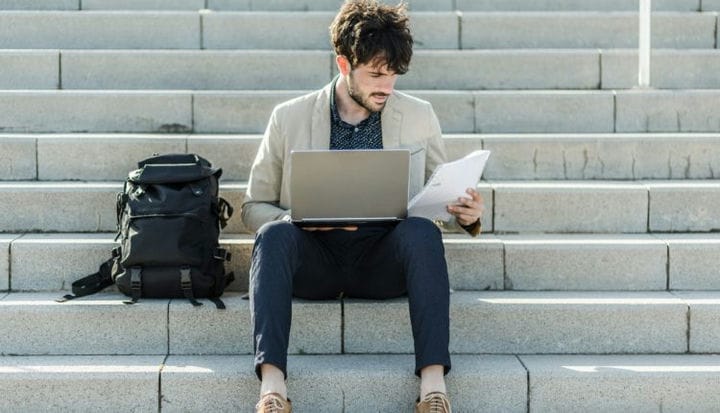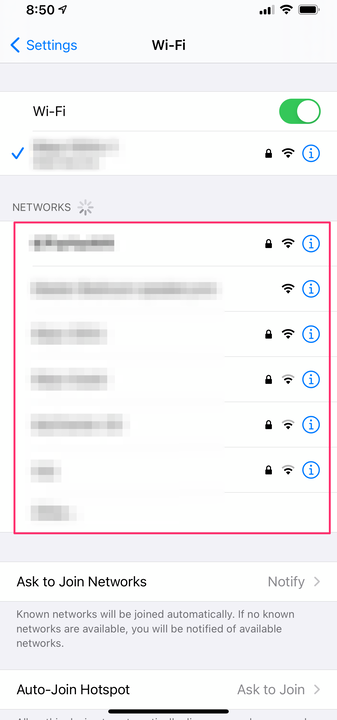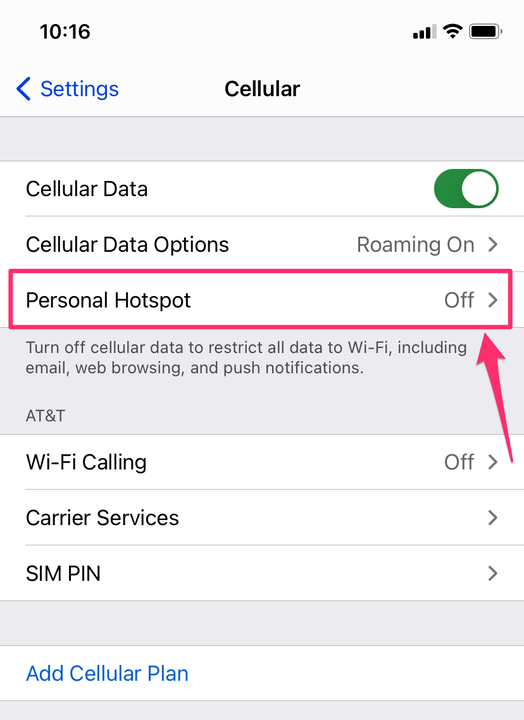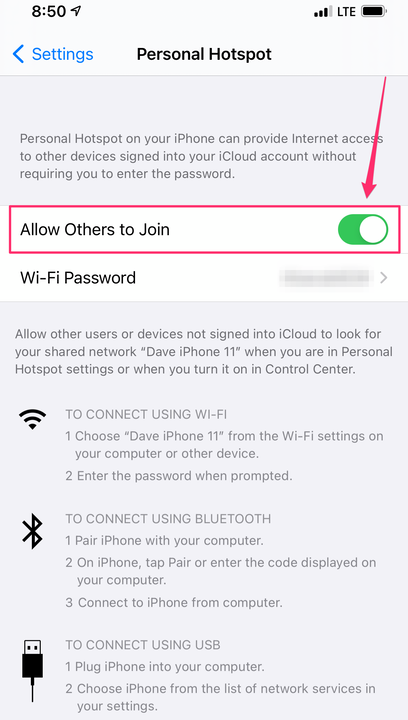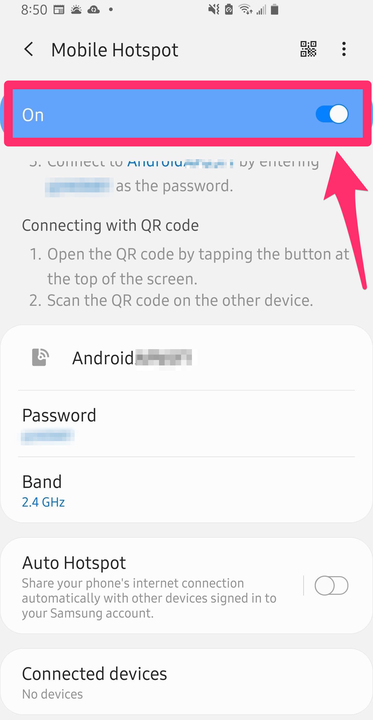Was ist ein Hotspot? So stellen Sie eine Verbindung zu einem Hotspot-WLAN her oder richten es ein
- Ein Hotspot ist ein Ort mit einem WLAN-Netzwerk außerhalb Ihres Zuhauses, über den Sie eine Verbindung zum Internet herstellen können.
- Hotspots sind unglaublich nützlich, um unterwegs auf das Internet zuzugreifen, und sind in Restaurants, Einzelhandelsgeschäften, Hotels und anderen öffentlichen Einrichtungen üblich.
- Die meisten modernen Smartphones können auch zu persönlichen Hotspots werden, die es anderen Geräten ermöglichen, sich mit Ihren mobilen Daten mit dem Internet zu verbinden.
- Sie können sich mit einem Hotspot genauso verbinden wie mit jedem anderen Wi-Fi-Netzwerk.
Ein Hotspot – manchmal auch als mobiler Hotspot, öffentlicher Hotspot oder WLAN-Hotspot bezeichnet – ist ein Ort mit einem WLAN-Netzwerk außerhalb Ihres Hauses oder Büros, an dem Sie eine Verbindung zum Internet herstellen können.
Sie werden normalerweise von Unternehmen wie Restaurants, Hotels, Flughäfen und Einkaufszentren angeboten, obwohl Sie Hotspots auch an Orten wie Bibliotheken und Regierungsgebäuden finden können. Während viele Hotspots kostenlos sind, können einige eine Gebühr für den Zugriff erheben. Restaurants reservieren sie oft für zahlende Kunden.
Abhängig von Ihrem Mobilfunktarif können Sie Ihr Telefon möglicherweise auch in einen tragbaren Hotspot verwandeln, um andere Geräte – wie Tablets und Laptops – über Ihre Mobilfunkdaten mit dem Internet zu verbinden.
So stellen Sie eine Verbindung zu einem öffentlichen Hotspot her
Sie verbinden sich mit einem Hotspot auf die gleiche Weise wie mit jedem anderen Wi-Fi-Netzwerk.
Viele öffentliche Hotspots sind passwortgeschützt, stellen Sie also sicher, dass Sie sowohl den Namen des Netzwerks als auch das Passwort kennen, das Sie normalerweise irgendwo am Hotspot-Standort finden können. Möglicherweise müssen Sie auch jemanden, z. B. einen Mitarbeiter oder eine Begleitperson, nach dem Passwort fragen.
1. Wenn Sie ein iPhone verwenden, öffnen Sie die App „Einstellungen” und tippen Sie dann auf „WLAN”. Wenn Sie ein Android-Telefon haben, öffnen Sie die Einstellungen und tippen Sie dann auf „Verbindungen” und dann auf „WLAN”.
2. Tippen Sie in der Liste der WLAN-Netzwerke auf den Hotspot, zu dem Sie eine Verbindung herstellen möchten, und geben Sie dann das Passwort ein. In einigen Fällen öffnet der Hotspot möglicherweise eine Webseite mit Nutzungsbedingungen, denen Sie zustimmen müssen, oder ein Feld zur Eingabe des Passworts.
Öffentliche Hotspots finden Sie in den WLAN-Einstellungen Ihres Telefons.
Das war's – Sie sind jetzt verbunden. Wenn für diesen Hotspot ein Abonnement erforderlich ist, müssen Sie möglicherweise auch Zahlungsinformationen eingeben, aber kostenpflichtige Hotspots sind ziemlich selten geworden.
So richten Sie einen persönlichen Hotspot auf Ihrem iPhone ein
Wenn Sie keinen WLAN-Zugang haben, aber ein Gerät wie ein Tablet oder einen Laptop verbinden müssen, können Sie Ihr iPhone als Hotspot verwenden. Beachten Sie nur, dass Sie ein starkes Mobilfunksignal benötigen und Ihr Mobilfunkanbieter die Hotspot-Nutzung unterstützen muss. Wenn Sie nicht wissen, ob Ihr Mobilfunkanbieter dies unterstützt, wenden Sie sich an ihn, um nachzufragen.
1. Öffnen Sie die App „Einstellungen” und tippen Sie dann auf „Mobilfunk”. Abhängig von Ihrer Version von iOS wird „Persönlicher Hotspot” möglicherweise auf der Hauptseite der Einstellungen aufgeführt, nicht auf der Mobilfunkseite – tippen Sie in diesem Fall auf „Persönlicher Hotspot”.
2. Tippen Sie auf der Mobilfunkseite auf „Persönlicher Hotspot”. Wenn Ihr aktueller Mobilfunktarif keine Hotspots zulässt, gibt es möglicherweise die Option „Persönlichen Hotspot einrichten”, mit der Sie eine Telefonnummer zum Anrufen oder eine Website erhalten, die Sie besuchen können, um Ihren Mobilfunktarif zu aktualisieren.
Tippen Sie auf der Mobilfunkseite auf „Persönlicher Hotspot”.
3. Schalten Sie den Hotspot ein, indem Sie die Schaltfläche neben „Anderen den Beitritt erlauben” nach rechts wischen.
Mit nur wenigen Fingertipps können Sie Ihr iPhone in einen persönlichen Hotspot verwandeln.
4. Wenn Sie das Passwort für Ihren Hotspot anpassen möchten, tippen Sie auf „WLAN-Passwort” und geben Sie ein Passwort ein, das Sie auf anderen Geräten verwenden müssen.
5. Auf dieser Seite bleiben – nicht zu einer anderen App wechseln oder den Bildschirm des iPhones ausschalten.
6. Öffnen Sie auf dem anderen Gerät die WLAN-Einstellungen und wählen Sie den Hotspot für Ihr iPhone aus. Geben Sie das Passwort ein und Sie sollten sich normal verbinden. Jetzt können Sie die Einstellungsseite auf Ihrem iPhone schließen und das Telefon nach Belieben verwenden. Solange Sie sich in Reichweite des anderen Geräts befinden, fungiert es als Hotspot.
7. Um Ihr iPhone nicht mehr als Hotspot zu verwenden, trennen Sie die Verbindung zum Wi-Fi-Netzwerk des Telefons auf dem verbundenen Gerät oder gehen Sie zurück zu den persönlichen Hotspot-Einstellungen auf Ihrem Telefon und deaktivieren Sie „Anderen den Beitritt erlauben”.
So richten Sie einen persönlichen Hotspot auf Ihrem Android ein
Sie können den Internetzugang über die Hotspot-Einstellungen Ihres Android-Telefons für andere Geräte freigeben. Auch hier unterstützen nicht alle Mobilfunkanbieter dies, wenden Sie sich also an Ihren Mobilfunkanbieter, um dessen Richtlinien zu überprüfen.
1. Öffnen Sie die App „Einstellungen” und tippen Sie dann auf „Verbindungen”.
2. Tippen Sie auf „Mobile Hotspots und Tethering”.
3. Tippen Sie auf „Mobiler Hotspot”.
4. Auf der Detailseite des mobilen Hotspots können Sie den Namen und das Kennwort des Netzwerks festlegen und es dann aktivieren, indem Sie die Schaltfläche nach rechts wischen.
Solange Ihr Mobilfunktarif dies zulässt, können Sie Ihr Android-Telefon in einen mobilen Hotspot verwandeln.
5. Verbinden Sie sich auf Ihrem anderen Gerät mit dem Wi-Fi-Netzwerk, ohne diese Seite zu verlassen.
6. Um diesen Hotspot zu beenden, trennen Sie die Verbindung zum Wi-Fi-Netzwerk des Telefons auf dem verbundenen Gerät oder gehen Sie zurück zu den Mobile Hotspot-Einstellungen auf Ihrem Telefon und schalten Sie den Hotspot aus.